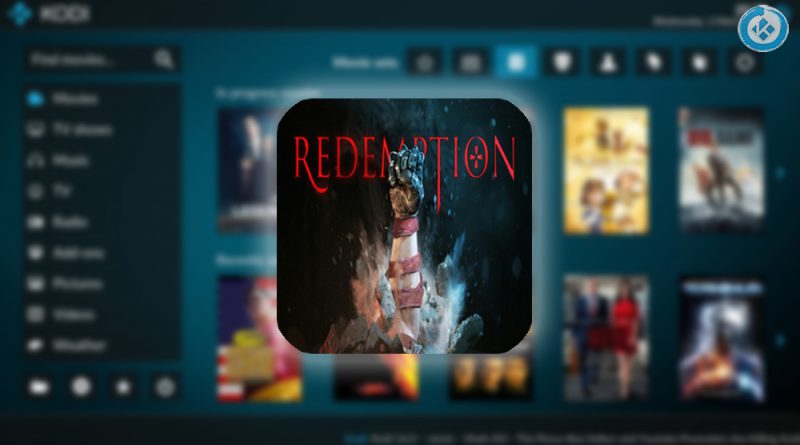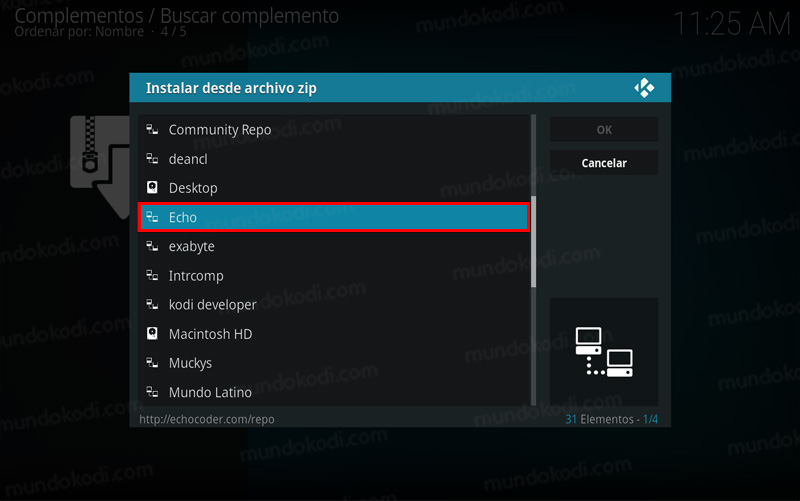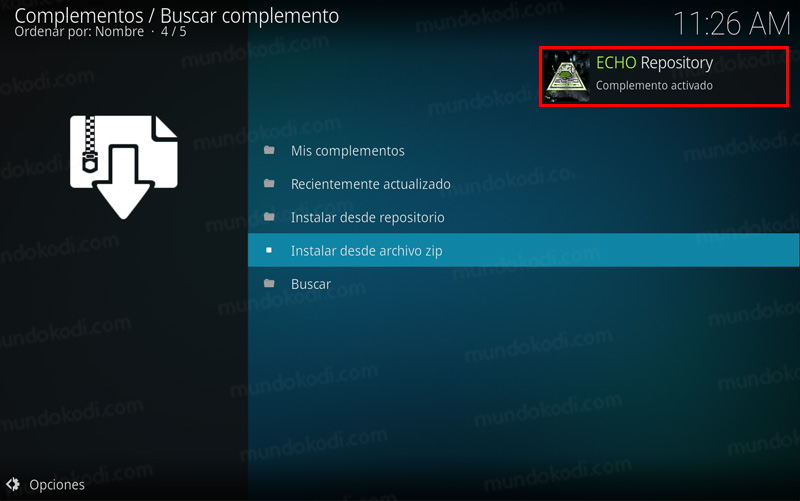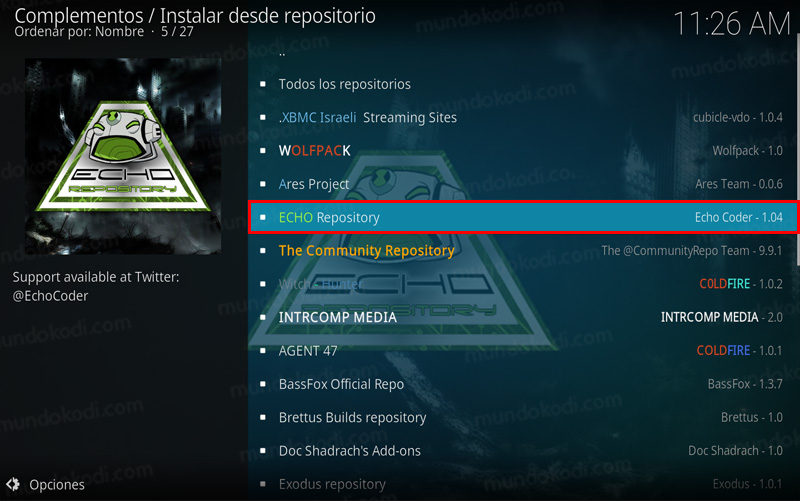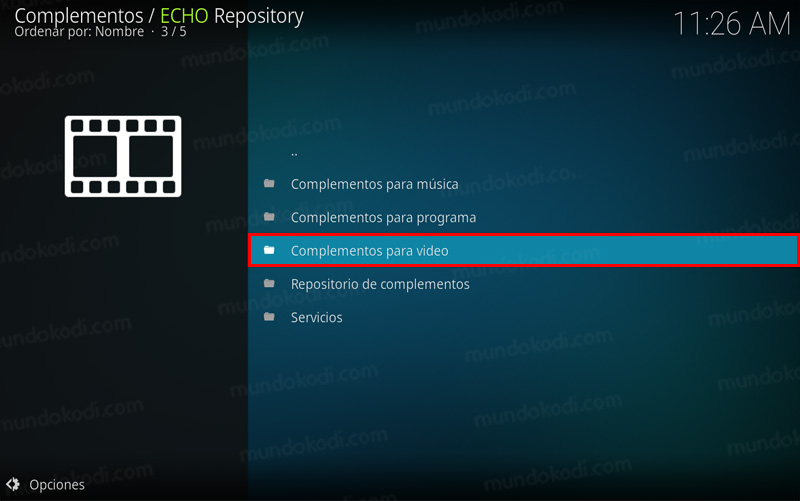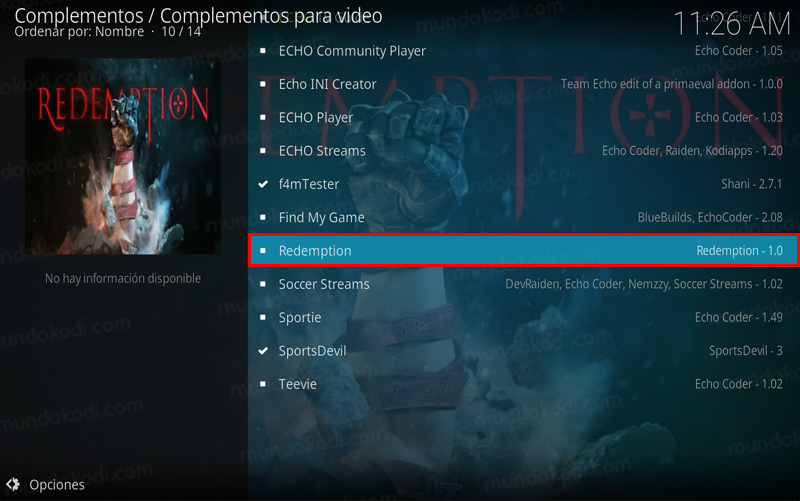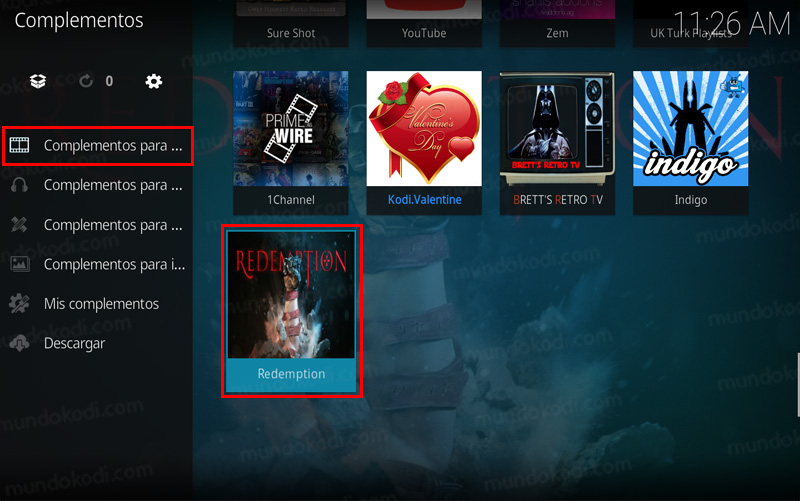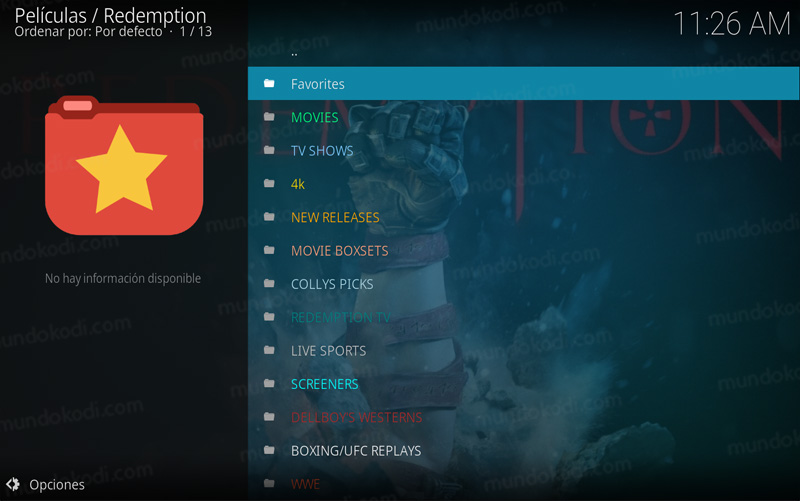Como Instalar Addon Redemption en Kodi [4K, Películas, Series, TV y Más]
El addon Redemption en Kodi es un complemento de video en donde podremos encontrar contenido de películas, series, tv, 4K, deportes y más. Este addon tiene contenido en ingles, sin embargo con las películas y series es posible agregar subtítulos. Por ahora hay problemas con los canales, pero es cuestión de esperar a la próxima actualización, todo lo demás funcionar de maravilla.
|Quizá te interese: Como Instalar Addon Zen en Kodi [Películas y Series por Torrents]
Los addons dependientes para este addon son Youtube y SportsDevil. El tutorial se realizará para Kodi 16 y 17, funciona para todas las plataformas. En caso de tener una duda pueden dejarla en los comentarios.
Como usuarios de Kodi recomendamos el uso de IPVanish VPN para tener acceso total a todos los addons como Exabyte TV, TecnoTV , Bassfox, Adryanlist, entre otros incluidos los que funcionan mediante torrents como Plexus, Quasar, Exodus o Specto.
Unos de los mayores beneficios al utilizar IPVanish VPN son:
> Completa privacidad y anonimato al navegar en Internet y en Kodi
> Compatible con múltiples plataformas
> Elimina el Geo-bloqueo
> Soporte 24/7/365
> Hasta 5 dispositivos simultáneos con una sola cuenta
> Satisfacción garantizada o te devuelven tu dinero
Para mas información puedes dar un vistazo en este artículo
Como Instalar Addon Redemption en Kodi 17 Krypton
Los pasos para realizar la instalación son los siguientes:
1. Abrimos Kodi
Si es la primera vez que instalas un addon no oficial de Kodi, debes de dar permisos a Kodi – TUTORIAL
2. Seleccionamos Ajustes (icono del engrane)
También podemos descargar el archivo zip del repositorio de Echo – ENLACE – mirror (Como descargar archivos en Mundo Kodi)
3. Administrador de archivos
4. Añadir fuente
5. En la URL colocamos http://echocoder.com/repo/ y en nombre Echo damos OK
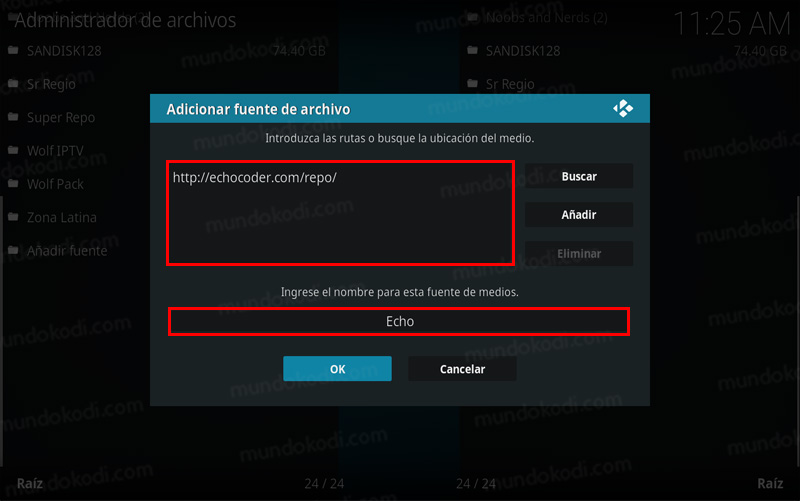
6. Regresamos al menú principal y seleccionamos Complementos
7. Complementos (icono de la caja)
8. Instalar desde archivo zip
9. Echo
10. repository.echo-x.xx.zip
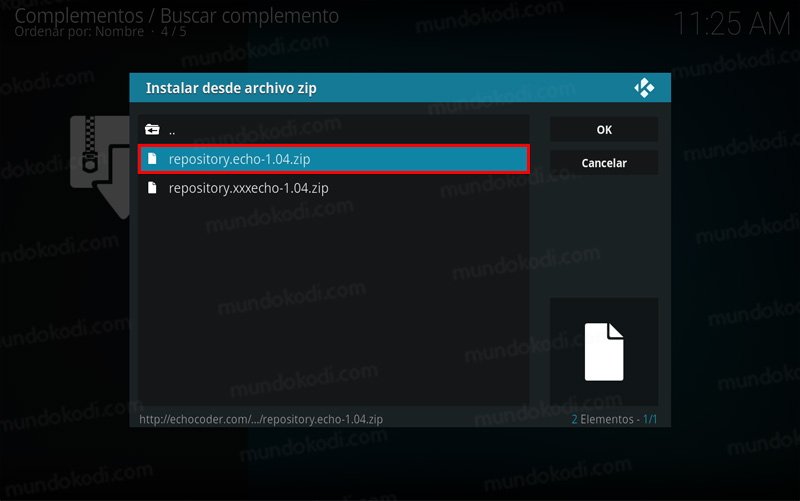
11. Esperamos la notificación Complemento activado
12. Seleccionamos Instalar desde repositorio
13. Seleccionamos Echo Repository
14. Complementos para video
15. Redemption
17. Esperamos la notificación Complementos activado
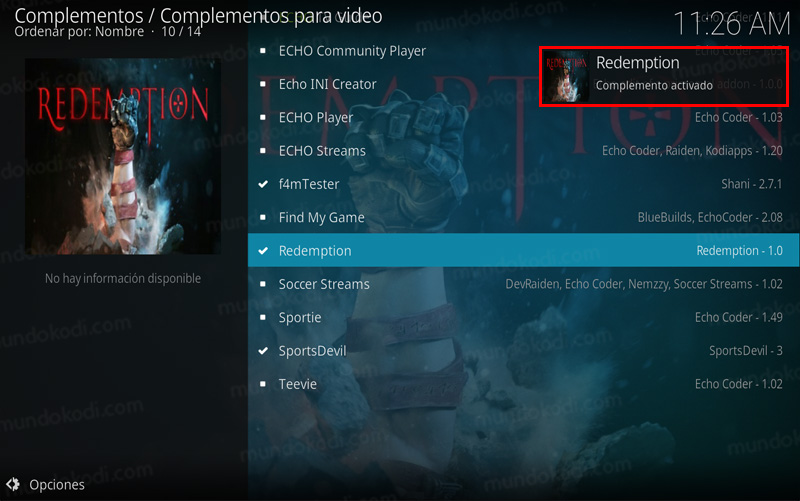
18. Regresamos al menú de Complementos y seleccionamos Complementos para video > Redemption
19. Y ahora podremos ver los diferentes categorías del addon Redemption
20. Listo! El addon Redemption en Kodi 17 Krypton habrá quedado instalado correctamente.
Como Instalar Addon Redemption en Kodi 16 Jarvis o Anteriores
1. Abrimos Kodi
Si es la primera vez que instalas un addon no oficial de Kodi, debes de dar permisos a Kodi – TUTORIAL
2. Nos dirigimos a Sistema > Administrador de archivos
También podemos descargar el archivo zip del repositorio de Echo – ENLACE – mirror (Como descargar archivos en Mundo Kodi)
3. Añadir fuente…
4. En la URL colocamos http://echocoder.com/repo/ y en nombre Echo y damos OK
5. Regresamos al menú principal y seleccionamos Sistema
6. Complementos
7. Install from zip file
8. Echo
9. repository.echo-x.xx.zip
10. Esperamos la notificación Add-on activado
11. Nos dirigimos a Install from repository
12. Echo
13. Complemento para videos
14. Redemption
15. Install
16. Esperamos la notificación Add-on Activado
17. Regresamos al menú principal y seleccionamos Video > Addons
18. Redemption
19. Ahora podremos ver la lista de categorías disponibles
20. Listo! El addon Redemption en Kodi habrá quedado instalado.
Esperamos que el tutorial haya sido de ayuda, recuerda que puedes apoyarnos a mantenernos en linea realizando una donación por paypal a mundokodi@gmail.com (o al botón donar) o dando clic en los enlaces.
Nota: Mundo Kodi no se hace responsable de cualquier daño, perdida de tiempo o información al intentar este tutorial, todo esto es solo con la intención de informar. Mundo Kodi así como todo el material aquí mencionados en este sitio no son oficiales de Kodi o Fundación XBMC favor de no realizar quejas o reclamos en el foro oficial de Kodi. Tampoco estamos vinculados con ningún vendedor de dispositivos o servicio privado, todo el contenido mencionado en Mundo Kodi es gratis, a menos que se indique lo contrario.